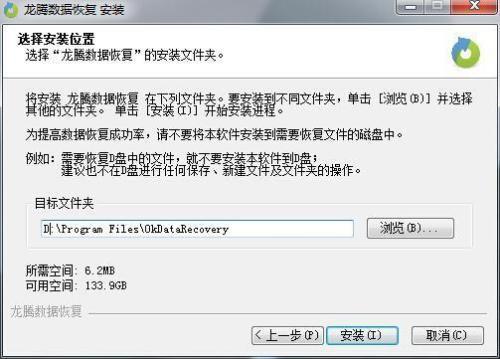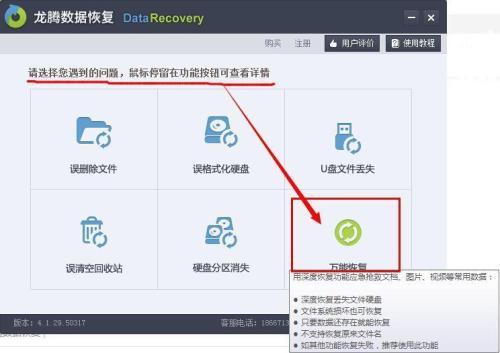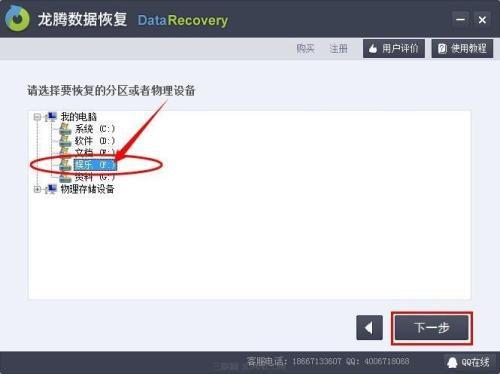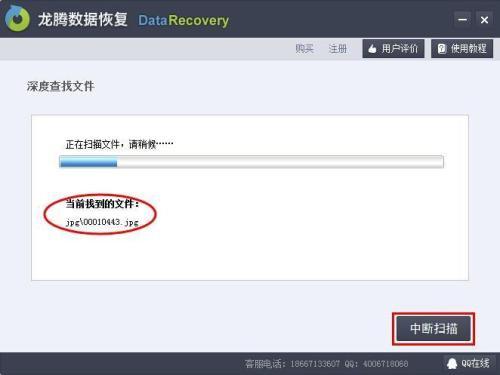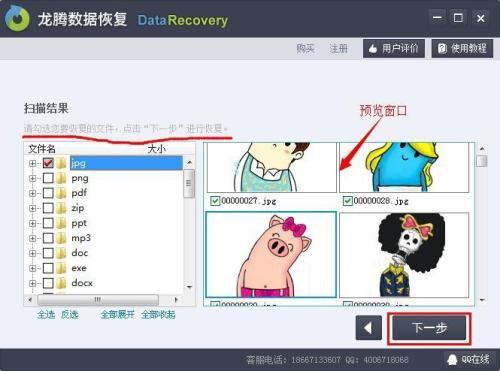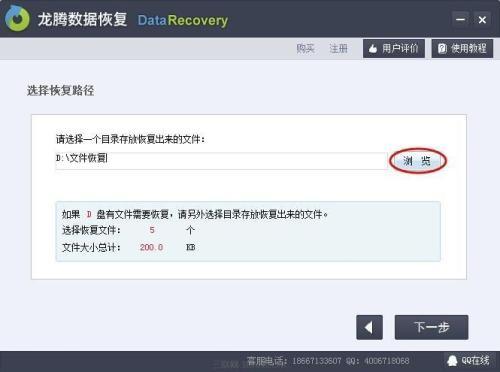笔记本硬盘数据恢复教程
04-20
现在很多笔记本用户基本上都遇到过硬盘数据丢失的问题,对于大家来说,笔记本硬盘数据恢复问题已经迫在眉睫,可是有什么方法可以帮助大家有效的解决笔记本硬盘数据恢复问题呢?下面让我们一起来看看吧!
从目前来看,造成笔记本硬盘数据丢失的原因有很多,其中大部分都是软件故障造成的,相对于硬件故障而言,软件故障的解决难度相对要低上很多,比如误删除文件、误格式化分区、误分区、误删除分区,一般而言用户可以自己独立解决。
龙腾数据恢复软件是一款功能非常强大的数据恢复工具,它能解决笔记本出现个各种数据丢失问题,软件所采用的深度扫描模块能对硬盘进行完整的扫描,从而找到丢失的各种数据进行完美的恢复。
笔记本硬盘数据恢复教程:
第1步、在电脑上下载安装龙腾数据恢复软件,记住软件不能下载安装到丢失文件所在的分区,比如F盘,以免覆盖丢失数据,降低软件恢复的成功率。
第2步、打开龙腾数据恢复软件,选择“万能恢复”模式,该模式可以恢复各种原因导致丢失的数据。选项的右下角有此选项的详细信息,只要将鼠标放在选项中就可以看到。
第3步、选择丢失文件所在的F盘,然后点击下一步。
第4步、进入扫描阶段,等待软件扫描完成。如果用户发现已经扫描到丢失的文件,可以点击“中断扫描”按钮结束扫描。
第5步、扫描完查找扫描结果,勾选需要恢复的文件,然后点击下一步。
第6步、选择一个盘存放需要恢复出来的文件,然后单击下一步,切记不能设置为F盘。然后等待恢复完成即可。
完成以上的操作步骤,丢失的数据就恢复完成了,非常简单吧!大家赶紧下载安装龙腾数据恢复软件来试试吧!